Устройство для связи с интернетом
Содержание
- Ethernet — подключение по локальной сети.
- Модемное соединение (ADSL и Dial-Up).
- Подключение к интернету по технологии DOCSIS.
- Мобильный доступ в интернет (GPRS, EDGE, 3G).
- Интернет через спутниковую тарелку.
- Подключение к интернету по технологии WiMax.
- Что приобрести, если надо подключить Интернет
- Способы подключения к Интернету
- Как подключить Интернет к компьютеру
- Разновидность модемов
![]()
Время от времени меня спрашивают о том, какие способы подключения интернета существуют и какой вид доступа к глобальной сети лучше выбрать для загородного или находящегося в черте города дома. А ведь действительно IT-рынок буквально оброс компаниями, которые предоставляют услуги доступа к сети интернет. Какие только технологии сегодня не используются в беспроводных и проводных соединениях, чтобы максимально покрыть трудно доступную зону, увеличить скорость передачи данных, повысить качество связи…
Как вы знаете, интернет-провайдеры отличаются между собой предоставлением услуг, а именно типом доступа к сети интернет.
Интернет-провайдер — компания, которая предоставляет доступ к сети Интернет своему клиенту и оказывает другие смежные услуги.
Существуют такие типы подключения к интернету как широкополосные, коммутируемые и беспроводные линии связи. Все они способны открыть вам мир Интернета хоть и работают по разному принципу. Но, обо всем по-порядку.
Ethernet — подключение по локальной сети.
Это фиксированный широкополосный доступ к сети интернет по выделенной линии. Проведенная провайдером линия строиться на оптоволоконном или медном кабеле, что дает возможность передавать данные компьютерам на высокой скорости. Материалом для создания оптоволоконного кабеля служит стекло или пластик и информация по нему передается не электрическим, а световым сигналом, что позволяет передавать сигнал на огромные расстояния с ничтожно малым ослаблением.
Под медным кабелем подразумевается витая пара (здесь описаны типы и характеристики витой пары) по которой информация передается электрическим сигналом. Из-за своей особенности витая пара в отличии от оптоволоконного кабеля имеет значительный показатель затухания сигнала и подвержена электромагнитным помехам. Чтобы увеличить длину канала связи, следует применять кабели с защитой от помех и наводок, а для уменьшения коэффициента затухания сигнала — нужно использовать специальные корректоры или сигнальные буферы.
Однако делают ли это на практике интернет-провайдеры там где это нужно? Следует сказать, что обычно оптоволоконный кабель используется для соединения субпровайдера с магистральным провайдером и подключения различных зданий (многоэтажные дома, гостиницы…) к глобальной сети, а дальше идет витая пара.
Правда сейчас уже активно развивается технология GPON (гигабитная пассивная оптическая сеть). Ее суть заключается в том, что провайдер заводит оптоволоконный кабель прямо к вам в квартиру и ставит специальный разделительный ящик. При таком раскладе у вас технически есть возможность подключиться к глобальной сети на скорости 1 Гбит/с, в остальных же случаях скорость не будет превышать 100 Мбит/с.
![]()
Как бы там ни было, выделенная линия наиболее оптимально подходит для подключения к сети интернет дома (читайте подробно о том как обжать кабель LAN без клещей) или получения коллективного доступа к сети в офисе. Как правило, провайдеры при таком типе подключения предлагают безлимитный Интернет, а значит вам не нужно будет беспокоиться о потраченном сетевом трафике на закачке информации или на прогулки по сети. При помощи Wi-Fi маршрутизатора подключить к сети интернет можно другие цифровые устройства (смартфон, планшет, ноутбук, Smart TV…).
Высокая скорость интернет канала в технологии Ethernet дает возможность быстро скачивать внушительные объемы информации, комфортно работать в сети с мультимедиа и проводить различные видео встречи онлайн. Многие провайдеры предоставляющее доступ в интернет по выделенной линии в качестве дополнительной услуги предлагают ip-телевидение (IPTV), где некоторые каналы могут быть представлены в формате HD. Пожалуй это один из лучших способов подключения к сети интернет.
Модемное соединение (ADSL и Dial-Up).
Это коммутируемый доступ к интернету, через телефонную линию с использованием модема. Подключиться к сети интернет по телефонной линии можно по старой технологии Dial-Up или более продвинутой технологии ADSL. Соединение с провайдером с использованием ADSL в отличии от Dial-UP дает возможность путешествовать по интернету и параллельно осуществлять звонки по телефону. Достигается это за счет ADSL-сплиттера, который разделяет телефонный сигнал на обычный телефонный и высокочастотный модемный сигнал.
В сравнении с подключением по выделенной линии (способ описан выше) преимущество модемного соединения состоит в том, что используются уже существующие телефонные кабели, но на этом достоинство этого интернет доступа заканчивается. Максимальная скорость передачи данных у Dial-Up 56 Кбит/с, а у технологии ADSL 24 Мбит/с, но учитывая состояние в которых находятся телефонные линии стабильности соединения и таких показателей может не быть.
![]()
Как вы понимаете, телефонная линия по всем показателям проигрывает выделенной линии если учитывать стабильный рост мультимедиа и объемы передаваемых данных. Всего несколько лет назад этот тип подключения считался одним из лучших, но в наши дни он практически изжил себя несмотря на то, что еще используется в качестве альтернативного подключения к сети интернет там, где по каким-либо причинам использовать другое соединение на актуально.
Подключение к интернету по технологии DOCSIS.
Дословно DOCSIS (Data Over Cable Service Interface Specifications) переводиться как стандарт передачи данных по коаксиальному (телевизионному) кабелю. Передача данных по данному стандарту у провайдера осуществляется к клиенту (downstream) на скорости 42/38 Мбит/с, а от пользователя (upstream) 10/9 Мбит/с. Стоит сказать, что полоса в данной технологии делиться между всеми подключенными участниками, которые в данный момент принимают или отправляют информационный поток. Следовательно доступная полоса в момент передачи или приема данных для каждого пользователя может изменяться в широких приделах.
Этот способ подключения к интернету, как и предыдущий, выполняется через специальный модем. Это кабельный модем для технологии DOCSIS со встроенным сетевым мостом, который дает возможность обмениваться данными по коаксиальному или оптическому кабелю в двустороннем режиме. Нужно отметить, что в сети такого провайдера присутствует устройство CMTS — Cable Modem Termination System. Если коротко и просто, то данное устройство представляет из себя большой модем в магистральной сети к которому привязываются модемы абонентов.
![]()
С экономической точки зрения прокладывать коаксиальный кабель ради получения выхода в интернет не очень то разумно, уж лучше провести выделенную линию (ethernet подключение), потому что по техническим характеристикам такая линия лучше, но если телевизионный кабель уже в доме есть и ваш оператор КТВ предоставляет такую услугу, то почему бы ей и не воспользоваться. Однако если провайдер может предоставить вам доступ в интернет по технологии FTTB, PON или HCNA, то по ряду технических преимуществ лучше выбрать одну из них, вместо традиционного DOCSIS.
Мобильный доступ в интернет (GPRS, EDGE, 3G).
Этот тип подключения к сети интернет популярен тем, что дает возможность получить выход в сеть интернет в тех районах, где нет телефонной или выделенной линии. Соединиться с интернет-провайдером можно при помощи USB 3G модема или по средством мобильного телефона (iPhone, smartphone, communicator) с функцией модема. USB-модем визуально похож на USB-флеш-накопитель и имеет внутри себя гнездо для установки SIM-карты.
Подключение к интернету, через USB-модем или мобильный телефон выполняется за счет «обращения» к базовой станции оператора сотовой связи, у которого вы обслуживаетесь, и в зависимости от того какое оборудование установлено у мобильного провайдера устанавливается связь по технологии GPRS, EDGE, 3G или HSDPA (4G). Таким образом после соединения USB-модема или телефона (через USB-кабель, инфракрасный порт или Blurtooth) с компьютером вы получите доступ к интернету по одной из упомянутых технологий.
![]()
Мобильный интернет имеет не устойчивое качество связи и довольно низкую скорость, но вполне пригодную для нормальной загрузи страниц в браузер. Максимальная скорость передачи данных в представленных технологиях в среднем составляет 20-40 Кбит/с в GPRS; 100-236 Кбит/с в EDGE; 144 Кбит/с — 3,6 Мбит/с в 3G и 4G может превышать 100 Мбит/с, а у стационарных абонентов она может составлять 1 Гбит/с.
Скоростные характеристики в зависимости от используемых технологий интернет-провайдера в некоторых случаях могут быть выше, но практически чаще всего они ниже. У мобильного интернета, конечно не мало недостатков, но иметь возможность выходить в глобальную сеть из любой точки страны, многих из нас подкупает.
Теперь разберем беспроводное подключение к интернету (спутник, WiMAX). Такие виды беспроводного подключения к интернету хороши тем, что их можно использовать там, где получить доступ к сети через кабель по каким-либо причинам пока невозможно.
По беспроводным технологиям можно получить доступ в интернет за городом, где проводной интернет не доступен. Например, на даче, складе, офисе или каком-нибудь другом объекте. Нужно сказать, что такие способы подключения интернета предполагают наличие дополнительного оборудования, а его приобретение в некоторых случаях может «вылиться» для вас круглую сумму.
Интернет через спутниковую тарелку.
Например, для подключения одностороннего спутникового интернета понадобиться небольшой комплект оборудования. Нужно купить спутниковую антенну, усилитель-конвертер (подбирается под диапазон C, Ka или Ku и линейную или круговую поляризацию оператора), спутниковый приемник (PCI-плата или USB-приемник), кабель нужной длины типа RG-6 (75 Ом) и пару F-разъемов.
Для двустороннего доступа к спутниковому интернету нужна приемопередающая антенна (диаметром около 1,2 — 1,8 метра), передающий BUC (block-up converter) и приемный LNB (low-noise block) блок и спутниковый модем, к которому можно подключить не один, а несколько компьютеров и обеспечить им доступ в Интернет. Использовать диапазон рекомендованный спутниковым оператором.
![]()
У каждого из тих спутниковых подключений к интернету есть свои особенности. Для одностороннего доступа нужен уже существующий доступ в интернет (например, GPRS или EDGE), по которому отправленные запросы поступят в обработку к интернет-провайдеру (одностороннего доступа), а после обработки полученные данные отправят своему клиенту по спутниковому коридору.
![]()
При двустороннем доступе в интернет не нужны дополнительные каналы, так как отправка и прием данных осуществляется через спутник. Многие операторы спутникового интернета могут предложить как безлимитные пакеты, так и тариф с оплатой за трафик. Двусторонний спутниковый интернет у некоторых операторов работает быстрее чем в технологии 3G, а скорость в Ka-диапазоне может составлять 20 Мбит/с.
Минусом в данной технологии можно считать высокую стоимость оснащения, сложность настройки оборудования для технически неподкованного пользователя и большое время отклика (задержка). Обычно используют спутниковый интернет в отдаленных уголках страны, там где другой приемлемой альтернативы нет. Использование Wi-Fi маршрутизатора при спутниковом подключении к провайдеру, так же как и в других технологиях, даст вам возможность раздавать интернет по беспроводной связи и LAN кабелю другим цифровым устройствам (ноутбук, планшет ) в доме.
Подключение к интернету по технологии WiMax.
Мы уже рассмотрели с вами разные способы подключения к интернету, включая сюда и мобильный доступ, но я бы хотел обратить ваше внимание еще на один тип подключения к интернету по технологии WiMax. Зачастую данную технологию интернет доступа используют там, где кабельный Интернет стандарта DOCSIS не доступен, в доме или в офисе нет выделенной сети или нет телефонной линии для ADSL подключения. Доступ к глобальной сети по технологии WiMax, как и по спутниковому подключению, в таких случаях часто играет решающую роль.
Технология WiMax теоретически имеет скорость передачи данных около 70 Мбит/с, но на практике это скорость в разы меньше. Чтобы подключиться к интернету по технологии WiMax нужно обратиться к предоставляющему провайдеру, который по карте покрытия сети определит входит ли ваше место расположения в зону покрытия. Если выясниться, что место вашего размещения не попадает под зону покрытия, то специалистам нужно будет определить расстояние до ближайшей базовой станции к вам.
Желательно, что бы базовая станция находилась в прямой видимости (не обязательно) от вас, а расстояние составляло не более 10 километров. В зависимости от полученных результатов (расстояние и условие приема сигнала) потребуется подобрать WiMax модем и антенну с требуемым усилением. Кроме этого потребуется кабель, чтобы соединить антенну с модемом и USB удлинитель для подключения модема с маршрутизатором или компьютером.
![]()
Антенну обычно устанавливают на максимально возможную точку и направляют (для расчета может использоваться программа Google Earth) ее как можно точнее на базовую станцию. После этого антенна соединяется с модемом, подключается к сети и подстраивается до максимального уровня сигнала. Очень часто для приема интернета по WiMax используют специализированный Wi-Fi маршрутизатор с USB-портом, который может работать WiMax модемом.
Таким образом по беспроводной сети Wi-Fi (читайте если плохой и слабый сигнал Wi-Fi маршрутизатора) вы сможете открыть доступ в интернет другим цифровым устройствам (планшет, ноутбук…). Обе технологии Wi-Fi и WiMax беспроводные и используются для получения доступа к сети интернет, но несмотря на это решают разный круг задач. Как правило Wi-Fi используют для построения беспроводных локальных сетей с радиусом действия в зависимости от окружающей среды от 50 и до 100 метров.
В отличии от WiMax технология Wi-Fi интернет-провайдерами используется мало, но зато большую популярность этот вид беспроводного подключения к интернету получил в гостиницах, аэропортах, кафе, клубах, квартирах и домах. Потому что данная технология позволяет быстро, легко и удобно обеспечить всех желающих выйти в глобальную сеть беспроводным интернетом. Посмотрите сравнительную таблицу этих стандартов и прочтите по какому принципу работает технология Wi-Fi.
Теперь в общих чертах вы знаете какие способы подключения интернета существуют. Безусловно информационные технологии не стоят на месте, а стремительно развиваются в нашем мире и скорость передачи данных постоянно растет.
Если вы нашли ошибку, пожалуйста, выделите фрагмент текста и нажмите Ctrl+Enter.
Раньше люди жили без телефонов, компьютеров, телевизоров, а информацию и новые знания добывали из книг, газет, журналов. Сегодня все намного проще и удобней. Чтобы прочитать новую книгу, посмотреть фильм, узнать новости шоу-бизнеса или утвержденные законы в стране, нужно лишь подключение к Интернету ПК, мобильного гаджета или другого устройства, имеющего такие возможности. Подключение к сети Интернет сегодня для многих служит не только средством коммуникации, но и местом работы.
Что приобрести, если надо подключить Интернет
Для успешного использования интернет-услуг нужны следующие составляющие:
- ПК, планшет, ноутбук, нетбук, смартфон и т. д;
- модем, который преобразовывает сигналы в информацию и передает информацию в сигналы, отправляя их по телефонной линии;
- программное обеспечение. Современные ПК имеют уже встроенные программы в операционную систему, позволяющие подключаться к Интернету. Сюда еще можно отнести драйвера (пакет программ), браузер;
- линия связи, которая передает информацию без преобразования с помощью модема;
- провайдер — поставщик услуг, берущий плату за время подключения, объем информации, определенный период.

Важно! Для подключения персонального компьютера к Сети нужны эти устройства и специалист, который сможет наладить все настройки.
Способы подключения к Интернету
Новые технологии и развитие в данной сфере дают возможность подключения от привычного модема до высокоскоростных технологий. Способы подключения к сети Интернет зависят от затребованных услуг, качества, скорости, оплаты и т. д.
Подключить Всемирную паутину к компьютеру или ноутбуку можно с помощью:

Проводное подключение
Проводное подключение (часто называют «витая пара») имеет ряд преимуществ, которые выражаются в качестве соединения для большого количества техники. Его удобно использовать в офисах, организациях и больших учреждениях, работающих на ПК.
Скорость движения информации напрямую по оптическому кабелю достигает 1 Гбит/сек, а по витой паре — 100 Мбит/сек. Она зависит от типа кабеля и сетевой карты, которая принимает сигнал.
Другие плюсы проводного Интернета:
- скорость выше, чем через вай-фай в несколько раз;
- отсутствует задержка при обмене файлами, играх;
- на качество сигнала не влияют внешние факторы.
Недостаток здесь только один — наличие кабелей и шнуров.
Обратите внимание! Как правило, разработчики современного оборудования и новейших технологий позаботились о комфорте клиента. Мобильные гаджеты и ПК не требуют специальных настроек, они уже встроены при сборке.
Подключение через USB–модем
Поскольку кабель может мешать передвижению и загромождать маленькие помещения, существует устройство для входа в Интернет без кабеля. Это модем. Он предназначен для преобразования сигналов Сети в информацию, понятную устройствам, которые их принимают.
Виды модемов для выхода в Интернет:
- доступность. Может работать с любым компьютером, ноутбуком, нетбуком;
- практичность. Не занимает ресурсы процессора при работе;
- качество. Отличные технические характеристики позволяют работать быстро, качественно;
- невысокая стоимость.
Перечислять все плюсы модемов можно еще долго, но незачем. Пользователь, который попробовал устройство хоть раз, уже не откажется от него.

Поскольку компьютер или ноутбук теряет свою функциональность и пользу без включения Интернета, а в помещении нет интернет-кабеля, модем поможет ликвидировать эту проблему. Чтобы подключить модем к ПК или другому устройству, нужно:
- Приобрести модем, удовлетворяющий по трафику, цене, абонентской плате и т. д.
- Включить ПК и дождаться его полной загрузки.
- Подключить модем к устройству и нажать кнопку ON.
- Загрузить установочный диск в дисковод и произвести настройки драйверов. Если это невозможно, то, скорей всего, настройки уже введены в устройство и автоматически распакуются.
- На рабочем столе должен появиться ярлык браузера. Нажав на него дважды, следует ввести данные провайдера, которые запрашивает система (это логин и пароль).
- Запустить любой браузер, убедившись, что подсоединение произошло успешно.
Обратите внимание! Для проверки устройства рекомендуется перейти в диспетчер задач и запустить диагностику. Если настройки прошли правильно, то, нажав «Опросить», диагностика произойдет успешно. В ином случае высветится треугольник с восклицательным знаком желтого цвета.
Туннельное подключение
Среди других удобных способов многие пользователи выделяют «туннель». Туннельный протокол L2TP легко обрабатывается сетевыми устройствами, снижает нагрузки на процессор и владеет высокой скоростью подачи и обмена информации. L2TP является аналогом старых протоколов РРТР от компаний Microsoft и Cisco.
Как включить Интернет на компьютере на Windows:
- Открыть «Пуск» правой кнопкой мышки.
- Отыскать «Сетевые подключения» и нажать на них.
- В разделе «Параметры» выбрать «Центр управления сетями».
- Выбрать «Создание нового подключения или сети».
- В настройках сети кликнуть на «Подключение к рабочему столу» и клавишу Enter или «Далее». Должно высветится «Использовать мое подключение к Интернету».
- Ввести адрес сервера, тем самым разрешив использовать соединение другим пользователям.
- Ввести имя пользователя и код, подключиться к Сети и перейти в раздел «Сетевые подключения».
- Найти «Свойства» и открыть параметры безопасности. В разделе «Тип VPN» нажать L2TP с IPsec (L2TP/IPsec). В поле «Шифрование» необязательно что-то указывать.
- Ввести ключ (пароль), который предоставил провайдер, и проверить подлинность.
- Завершить работу.
Подключение РРТР на Windows
Зайдя в настройки «Виндовс», раздел «Сеть Интернет», стоит выбрать добавление VPN-подключение. Потом ввести пароль и имя пользователя. Через «Свойства» правой кнопкой мыши указать туннельный протокол «точка-точка» и подтвердить действия.
Подключение РРРоЕ
Чтобы подсоединить Интернет к «Виндовс» ХР, нужно:
- Зайти в «Пуск» → «Панель управления» → «Сетевые подключения».
- В окне «Создание нового подключения» выбрать назначение «Мастер новых подключений».
- Выбрав «Подсоединить к Интернету», активировать меню.
- Выбрать «Установить подключение вручную» и «Через высокоскоростное подключение…».
- Ввести имя «NETBYNET», в следующем окне — логин и пароль.
- Подтвердить перечисленные действия.
Подключение через Wi-Fi
Если в помещении есть настроенный роутер, то данный вариант подключения к Сети самый простой. Всего за несколько минут можно настроить Internet и пользоваться его услугами.
Обратите внимание! Для качественного беспроводного соединения нужны желание и работающее устройство, готовое к приему сигнала.
Что нужно сделать, чтобы получить доступ:
- Нажать на модуль передачи беспроводной связи на устройстве.
- В разделе «Управления» выбрать «Сетевые подключения».
- Выбрать беспроводное соединение и его активировать.
- Ввести пароль (если система запрашивает).
Если есть возможность и желание подключить роутер к ноутбуку или компьютеру, то алгоритм шагов следующий:
- Выключить роутер, подсоединить кабель к устройству через нужный разъем.
- В меню Windows отыскать «Центр управления сетями и общим доступом».
- Выбрать подключение по локальной сети, получить IP автоматически (следует скопировать высветившиеся цифры — это Static IP).
- Ввести цифры 192.168.1.1 в адресную строку браузера операционной системы. В появившемся поле ввести логин — admin и пароль, который находится на роутере. Выбрать динамическое IP, нажать «Далее».
- Ввести имя и пароль от Wi-Fi.

Как подключить Интернет к компьютеру
Способов подключить компьютер или ноутбук к Всемирной паутине с помощью различных устройств тоже немало. Каждый может смело называться удобным, практичным и легким. Но каждый пользователь выберет для себя именно «тот», который удовлетворит все его требования.
Как провайдеры подключают Интернет
Желающим настроить Internet нужен персональный компьютер, программа для просмотра контента — браузер и провайдер, предоставляющий услуги Интернета.
Провайдер дает возможность каждому пользователю индицировать себя с помощью логина и пароля. Разные поставщики обслуживают разную географию и предоставляют свое количество трафика, скорость и т. д.
Чтобы найти провайдера, стоит воспользоваться в первую очередь «сарафанным радио». Следует узнать, какие провайдеры уже есть в доме (если это многоэтажка), какое качество связи, какие тарифы лучше и другие мелочи. Также можно поискать их в сети Интернет на специальных форумах. Там, по отзывам пользователей, можно много чего узнать полезного.
Важно! Выбирая провайдера, рекомендуется учитывать его возможности — скорость, покрытие, объем и требования к оборудованию.
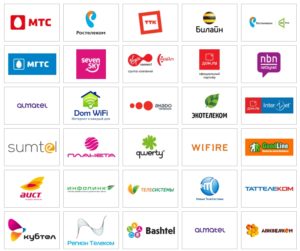
Как подключить новый ПК к Интернету
Интернет к персональному компьютеру можно подключить через:
- кабель;
- роутер;
- модем;
- точку доступа;
- телефон по блютуз, ЮСБ-кабелю (но компьютерный гаджет должен иметь 3G или Wi-Fi).
Пошаговая инструкция подключения ПК к вай-фай роутеру через сетевой адаптер:
- На рабочем столе в правом нижнем углу кликнуть на иконку «Антенна». Появится окно, а в нем доступные сети и подключения к ним.
- Выбрать нужную сеть и нажать на «Подключиться».
- Если вай-фай защищен от «чужих» пользователей, высветится окно, в которое нужно ввести пароль — код, защищающий провайдера.
- После подтверждения пароля нажать на ОК и можно смело пользоваться интернет-услугами.
Обратите внимание! Если ярлык «Антенна» зачеркнут красным крестом, то ноутбук или компьютер не видит сети. В этом случае стоит проверить, включен ли раздатчик трафика. Но если все включено, а модель устройства старая, возможно, гаджет не поддерживает функцию вай-фай.
Выше названы самые распространенные и удобные способы подключения к Глобальной сети. В городских квартирах, многоэтажных домах самым практичным (с финансовой точки зрения) считается кабельное подключение. Можно установить Интернет, позвонив провайдеру или обратившись в службу поддержки. Ну а тем пользователям, у которых условия не позволяют использовать данный способ (живут за городом), остается настроить Сеть только через модем с симкой сотового оператора.
 Средства связи с интернетом сегодня на блоге для начинающих пользователей компьютера и интернета. Думаю чтобы разобраться с этим,необходимо начать с определённой отправной точки и начать с немаловажной детали оснастки связи с интернетом как модем.
Средства связи с интернетом сегодня на блоге для начинающих пользователей компьютера и интернета. Думаю чтобы разобраться с этим,необходимо начать с определённой отправной точки и начать с немаловажной детали оснастки связи с интернетом как модем.
Модем — это устройство, позволяющее передавать информацию на расстояния, недоступные локальным сетям, с использованием телефонных линий, как стационарных так и мобильных.
Если большинство современных мобильных телефонов оснащены этим устройством и служат для связи с интернетом и передачи мультимедийных сообщений(MMS), то стационарные и портативные(переносные)компьютеры лишены этого устрйства. Их нужно приобретать и подключать к вашему «железу» отдельно.
Разновидность модемов
По конструктивному исполнению различают модемы:
- внутренние модемы (internal);
- внешние модемы (external);
- портативные (Для компьютеров типа NOTEBOOK).
Внутренние выполнены в виде съёмной панели,

Так выглядит внутренний модем
которая устанавливается непосредственно в специальный разъём материнской платы . Внешние выглядят примерно так как на нашем изображении(выше).
А ниже обратите внимание на разновидность внешнего модема, ну это уже настоящее супперское средство связи с интернетом.

Так выглядит внешний модем
И наконец как выглядят модемы от ведущих операторов мобильной связи.

Так выглядят модемы от ведущих мобильных операторов
Модемы от операторов СДМА связи похожи на них, но размер имеют гораздо больший.

Так выглядит модем СДМА связи
Cредства интернет связи
В настоящее время проблем с приобретением модемной продукции не существует, даже наблюдается стойкая конкуренция между мобильными операторами предлагающими устройства связи настроенные под их сети, т.е определённого мобильного оператора. Это такие фирмы как Киевстар, МТС, Лайф, Билайн, ну и конечно Утел (Укр телеком).
Практически все эти модемы произведены фирмой Huawei и отличаются между собой только дизайном и рабочей частотой. Имеют достаточно ударо устойчивый корпус и встроенный слот для установки microCD, что позволяет использовать его как флешнакопитель.
Так же присутствует на рынке и ещё один тип модема от CDMA оператора . Для справки- СДМА связь работает на других, отличающихся частотах и использовалась ранее в армии США. Выход в «эфир» осуществляется посредством установки специальной утилиты , которая идёт в комплекте с модемным устройством, соответственно нужно установить её на ваш компьютер и настроить беспроводную сеть.
Для этого заходим в : ПУСК—>;СЕТЕВЫЕ ПОДКЛЮЧЕНИЯ—>; СОЗДАТЬ НОВОЕ ПОДКЛЮЧЕНИЕ. Создаём и не забываем обязательно установить иконку подключения на рабочий стол. Возможно в последних моделях подключения таким путём и не делаются, но в любом случае мастер беспроводной связи должен будет присутствовать и вам будет не лишне посмотреть как и что записывается в его окнах.
Немаловажной деталью этих соединителей является скорость подключения и передачи данных. Соответственно это отображается на цене за использование интернет подключения. Но если мобильные операторы придерживаются примерно одинаковой ценовой ставкой, то операторы CDMA связи пользуясь беспомощностью потребителя,(в основном в малых городах и посёлках) существенно завышают цены на свои услуги, что никакой мерой не отражается на качестве предоставленной услуги. В итоге заплатив существенные средства и попортив изрядно нервы вы остаётесь один на один с компьютером работающим в интернете со скоростью чуть превышающей мобильной.
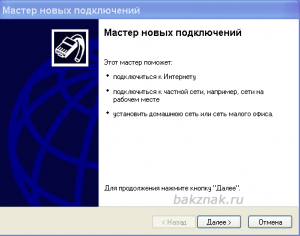
Создаём подключение беспроводной сети

Установка беспроводной сети в ручном режиме

Учётная запись для подключения к сети
На этой позитивной ноте хочу закрыть тему информации о средствах связи с интернетом. Думаю, что тот минимум, какой вы получили ознакомившись с этой статьёй поможет вам быть в «курсе дела».
А если вы забыли получить информацию по теме почему зависает мой компьютер,это можно сделать перейдя по ссылке.